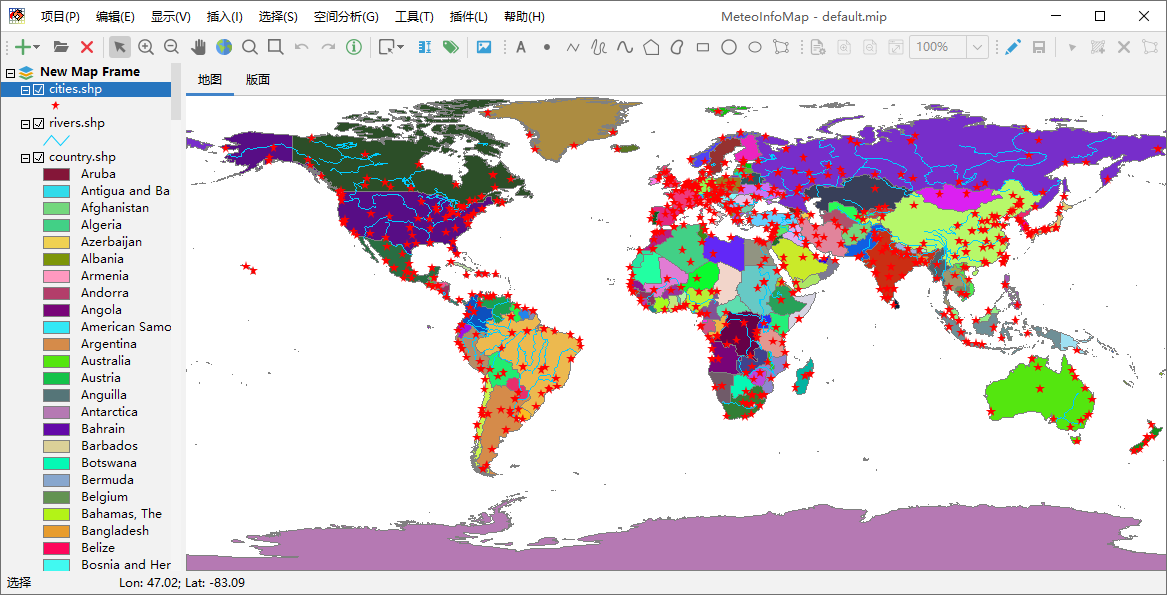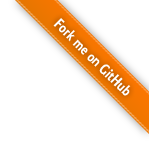矢量图层¶
矢量图层包含了矢量空间要素及其属性值,根据空间要素的类型又分为点图层(Point)、线图层(Polyline)和多边形图层 (Polygon)。用鼠标选中一个矢量图层,点击“显示 -> 图层属性数据”菜单可以打开图层的属性数据表。通过该表可以查看 图层的属性数据,还可以对属性数据进行编辑。
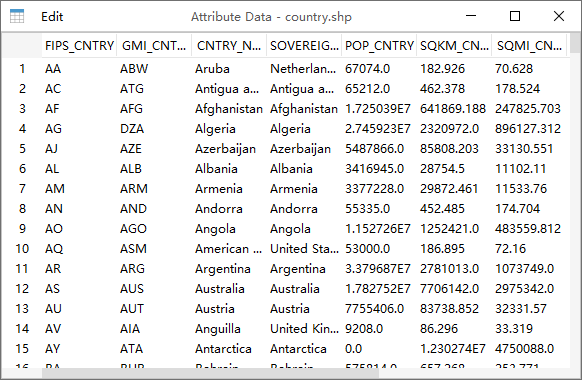
通过双击图层名可以打开图层属性对话框(这里以世界各国行政区域图层为例),包括了General、Legend和Chart三个选项卡。 在General选项卡中包含了图层对应的文件名、图层类型(VectorLayer)、图层空间要素类型等信息,还包含图层名、 Is maskout(屏蔽外部图形)和Avoid collision(免压盖)等可编辑属性。
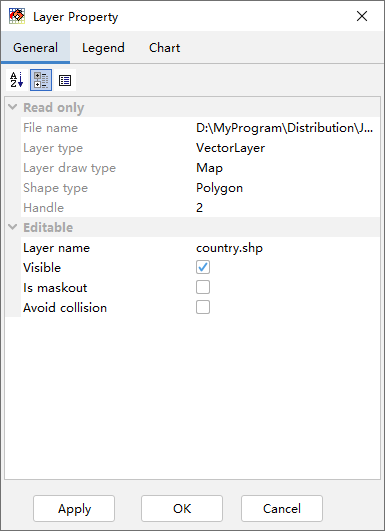
矢量图层在地图视图中的显示是由图例(Legend)决定的。图例类型有三种:单一符号(Single Symbol)、唯一值(Unique Value) 和颜色分级(Graduated Color)。单一符号是指图层中所有的空间要素都用一种颜色/符号显示。
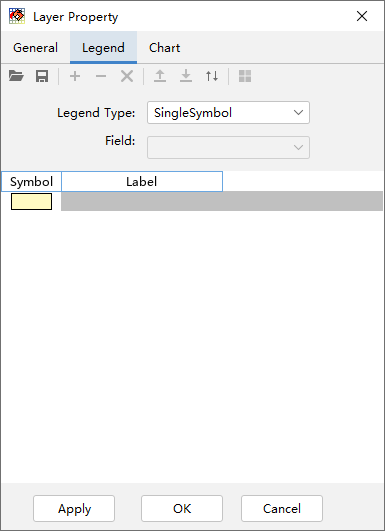
唯一值和颜色分级两种图例类型需要图层的属性数据参与,需要选择属性字段(Field)。唯一值图例字段的类型可以是数值型和字符 型,而颜色分级图例字段的类型只能是数值型。例如选择唯一值图例类型,然后再选择CNTRY_NAME字段(国家名称),那么每个不同 的国家名就会用一个不同的符号来区分;选择颜色分级图例类型,然后再选择POP_CNTRY字段(国家人口),就会根据人口的数量分几 个级别来显示不同的空间要素。
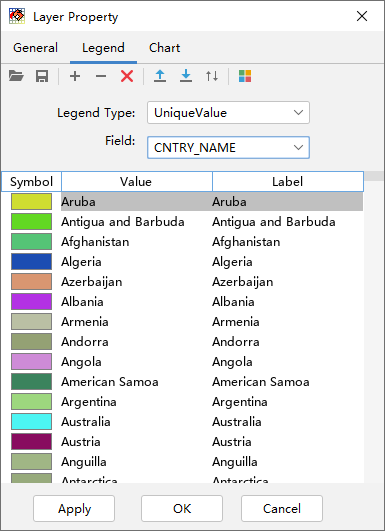
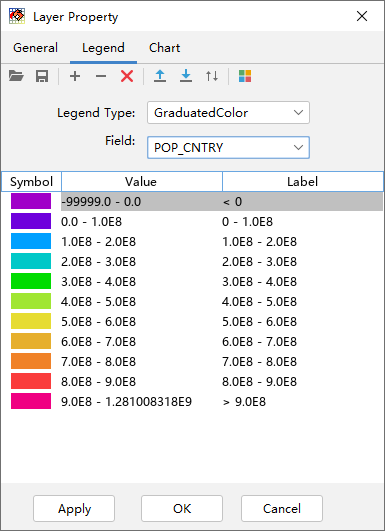
一个图例中可能包含一个或多个图例项从而形成图例列表,每个图例项中包含了符号(Symbol)、值(Value)和标注(Label), 它们都可以通过双击鼠标被编辑。值是指空间要素对应的属性字段的值,如果是颜色分级图例值就是一个左闭右开的范围,比如 100 – 200表示: ≥100并<200。标注是最终显示在图例项旁边的字符。符号控制了空间要素的显示方式,点、线和多边形有不同的 符号体系。
双击符号项的图形部分可以打开符号设置对话框。多边形符号由填充和轮廓线条组成,对于多边形空间要素的符号设置对话框,上面是 集中常用的多边形填充方式,其中第一个是实心填色,后面几个是不同的填充花纹。绘制空间要素(Draw Shape)选项选中时空间要 素才会被绘制在地图视图中。填充多边形(Draw Fill)选项可以控制是否填充多边形,绘制轮廓线(Draw Outline)选项可以控 制是否绘制多边形的轮廓线。填充颜色(Fill Color)和透明度(Transparency)选项设定了多边形填充的颜色和透明度,用鼠标 点击Fill Color右边的填色矩形可以打开颜色选择对话框来选择多线性填充颜色。透明度的有效值是0 – 100,0代表不透明,100 代表完全透明,中间的值越高表明透明度越高。背景色(Back Color)在多线性花纹填充时有效,此时Fill Color是花纹的颜色, Back Color是多边形的背景填充色。多边形的轮廓线可以设置线条的宽度(Size)和颜色(Color)。
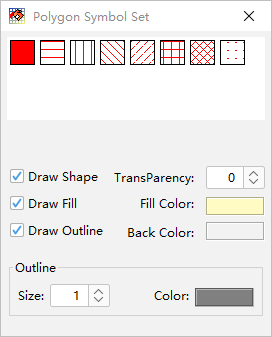
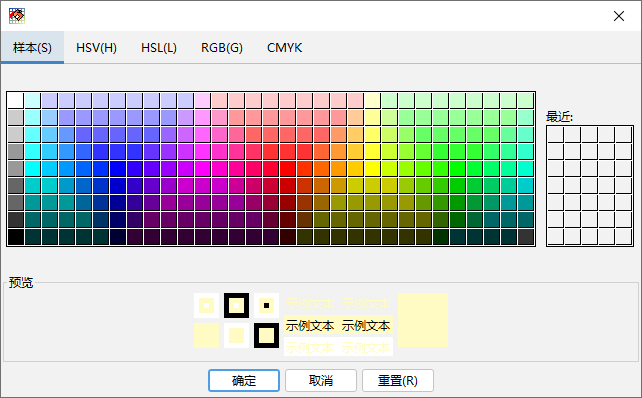
线符号设置对话框中上面是线型的选择,绘制空间要素(Draw Shape)选项设置是否绘制此类空间要素,宽度(Size)和颜色 (Color)选项设置线条的宽度和颜色。线条是由多个点连接组成的,组成线条的点是否显示是由绘制点符号(Draw Point Symbol) 选项控制的。点符号(Point Symbol)组中的选项用来设置点的大小、式样、填充色、轮廓线颜色等,间隔(Interval)选项可以 控制间隔几个才显示一个点。
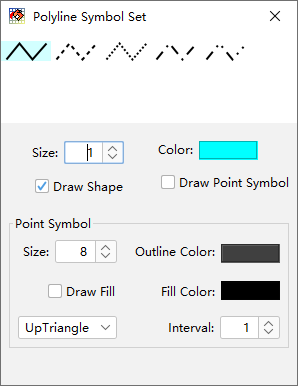
点符号设置对话框上面可以选择点标记类型和具体的符号。点标记类型(Marker Type)包括:Simple(简单点符号)、 Character(字体符号)和Image(图像符号)。简单点符号包含了一些常用的表示点的图形,比如圆、正方形、三角形等, 可以设置点图形的大小、角度、填充颜色以及轮廓线的宽度、颜色等。
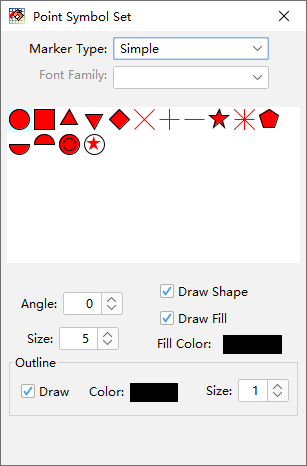
点标记类型为字体符号时,计算机系统中安装的所有字体名称会出现在字体名称(Font Family)下拉选项框中。MeteoInfo软件自 带了Weather字体,包含了所有的天气现象符号。字体符号的大小、角度、颜色也可以用对话框下面的选项来设置。
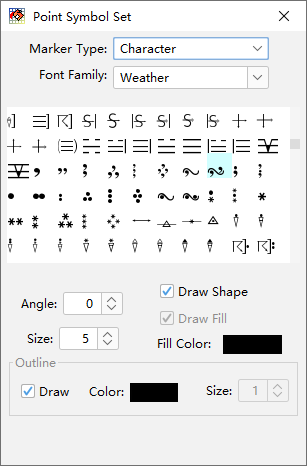
点标记类型为图像符号时,MeteoInfo软件路径中image目录中的图片会显示出来供选择,用户可以将需要的图片文件放入此目录中 来丰富图片的选项。图像符合的大小和角度也可以进行设置。
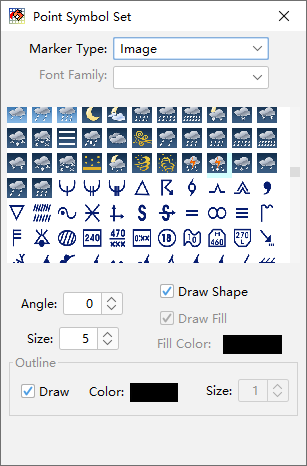
下面的图中MeteoInfoMap加载了三个图层:country.shp、river.shp和cities.shp,这三个图层的类型分别是多边形图层、 线图层和点图层,它们的Shapefile文件可以在MeteoInfo安装路径中的map目录中找到。刚加载的图层会设置缺省的简单图例。
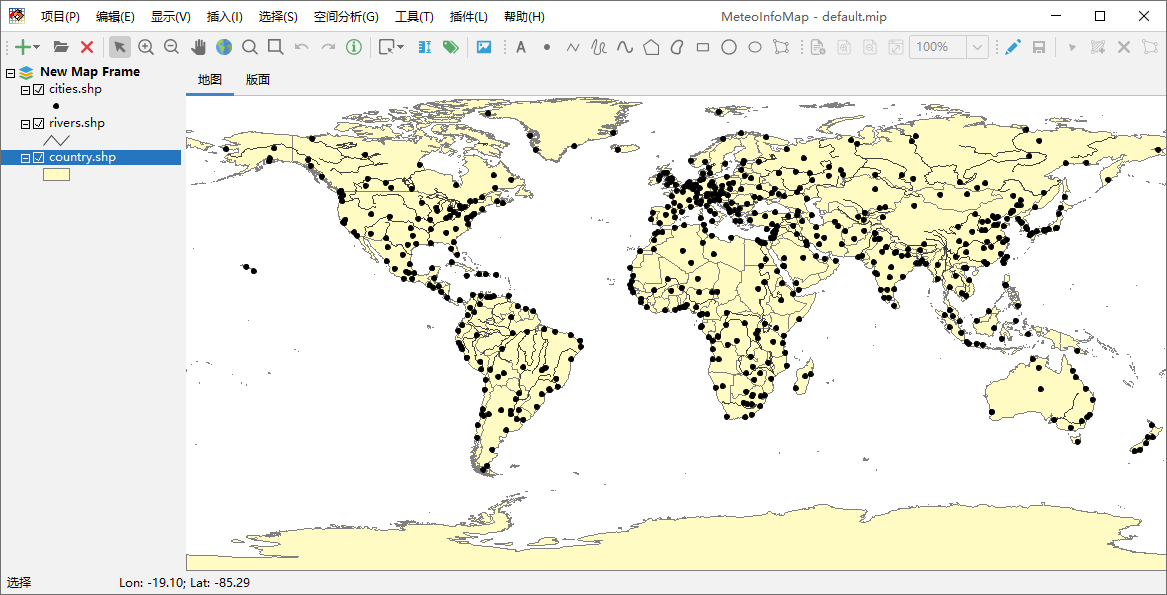
通过对三个图层的图例进行设置,得到下面的显示效果。